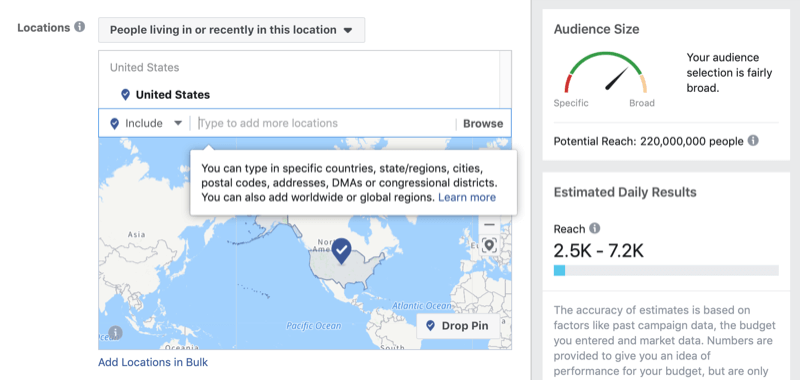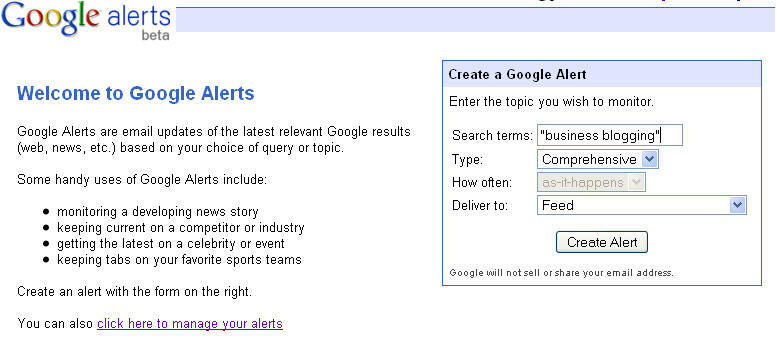כיצד להפוך תמונות לשקופות ב-Google Slides
שקופיות של גוגל Google גיבור / / April 03, 2023

עודכן לאחרונה ב
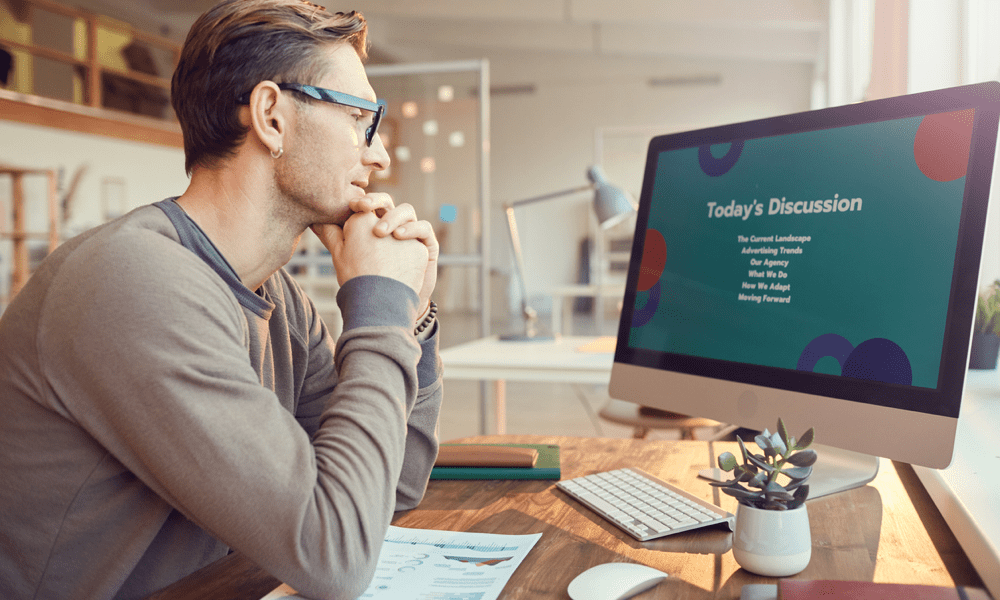
דרך טובה לשנות את מראה התמונות והצורות במצגת Google Slides היא להפוך אותן לשקופות. הנה איך.
Google Slides הוא כלי רב עוצמה ליצירה והצגת מצגות, אך ייתכן שהתמונות שבהן תרצו להשתמש לא בהכרח משתלבות בעיצוב שלכם.
אחד הפתרונות לבעיה זו הוא להפוך את התמונה לשקופה, ולאפשר לטקסט ולאלמנטים אחרים של המצגת שלך להופיע דרכה. ניתן להשתמש בזה כדי לשלב תמונות בעיצוב המצגת, ליצור מראה מגובש יותר או להדגיש אלמנטים מסוימים בשקופית.
אם אינך בטוח כיצד להפוך תמונה לשקופה ב-Google Slides, בצע את השלבים הבאים.
כיצד לשנות את השקיפות של תמונה ב-Google Slides
Google Slides מאפשר לך לבצע שינויים קטנים בתמונות. אתה יכול להשתמש ב אפשרויות פורמט תפריט ב-Google Slides כדי לשנות את רמות השקיפות של כל תמונה שהוספת.
כדי להפוך תמונה לשקופה באמצעות תפריט אפשרויות עיצוב ב-Google Slides:
- פתח את מצגת Google Slides קיימת אוֹ ליצור אחד חדש.
- בחר תמונה קיימת במצגת שלך באחת השקופיות שלך.
- לחלופין, הוסף תמונה על ידי לחיצה לְהַכנִיס > תמונה ובחירה באחת מאפשרויות ההעלאה.
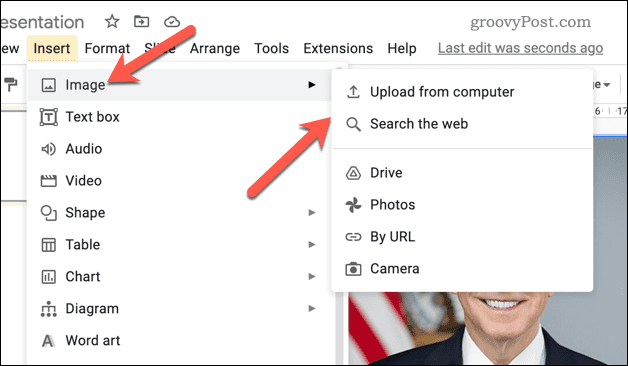
- כשהתמונה נבחרת, הקש על אפשרויות פורמט לחצן בסרגל הכלים. לחלופין, לחץ לחיצה ימנית על התמונה ובחר אפשרויות פורמט במקום זאת.
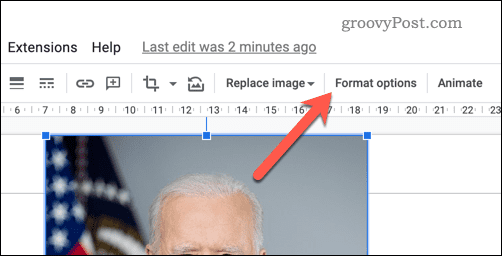
- ה אפשרויות פורמט התפריט יופיע בצד ימין - פתח את התאמות סָעִיף.
- התאם את שְׁקִיפוּת הרמה באמצעות המחוון. הזזה ימינה תגביר את השקיפות ואילו הזזה שמאלה תפחית אותה.
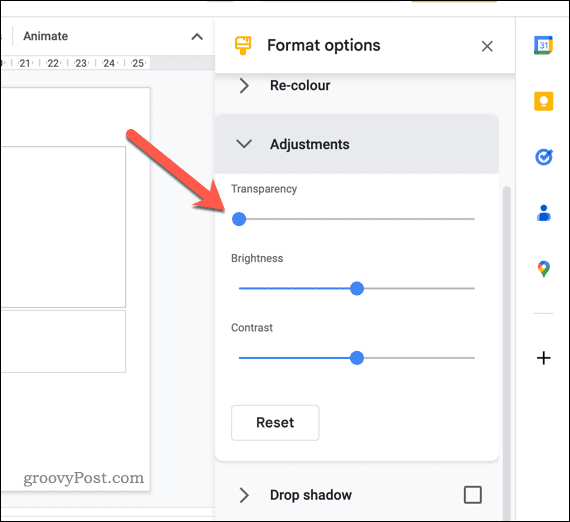
שיטה זו מאפשרת לך להתאים בקלות את רמת השקיפות של תמונה, אך תצטרך לשחק עם המחוון כדי למצוא את הרמה המתאימה לתמונה שלך.
כיצד להפוך צורה לשקופה ב-Google Slides
אם הוספת צורה ל-Google Slides, תוכל גם לשנות את השקיפות שלה באמצעות כלי העיצוב המובנים.
כדי להפוך צורה לשקופה ב-Google Slides:
- פתח את מצגת Google Slides ובחר את הצורה שברצונך להפוך לשקופה.
- אתר את צבע מילוי התפריט הנפתח בשורת המשימות.
- מ ה צבע מילוי תפריט, בחר את שָׁקוּף אוֹפְּצִיָה.
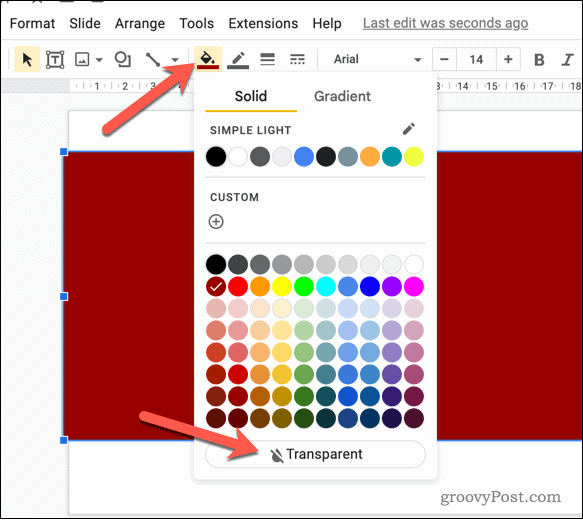
- בשלב זה, הצורה תהיה שקופה לחלוטין, אך עדיין תראה גבול. אם ברצונך לשנות את הגודל והצבע של גבול זה, בחר את ה צבע גבול תפריט נפתח בשורת המשימות ובחר את הצבע המועדף עליך.
- כדי לשנות את גודל הגבול, בחר את משקל גבול תפריט נפתח ובחר את הגודל.
- אתה יכול גם לשנות את סגנון הגבול על ידי לחיצה על מקף גבול תפריט נפתח ובחירת הסגנון שבו ברצונך להשתמש.
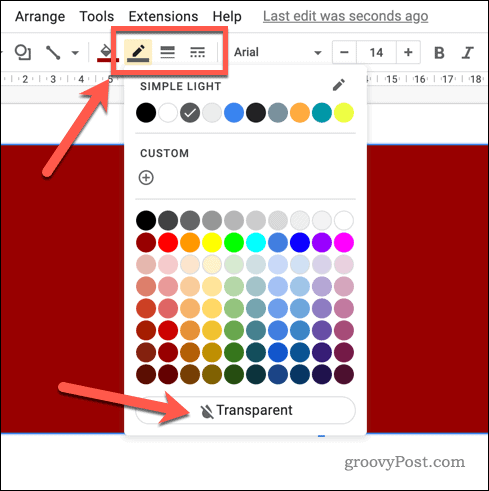
בשלב זה, הצורה אמורה להיות שקופה, ולאפשר לרקע או לאובייקטים אחרים שמאחוריה להופיע.
הכנת מצגות מרתקות של Google Slides
הפיכת תמונות לשקופות ב-Google Slides היא דרך מצוינת לשפר את המשיכה החזותית של המצגות שלך. על ידי ביצוע השלבים שלמעלה, תוכל להוסיף בקלות שכבת שקיפות לכל תמונה או צורה במצגת Google Slides שלך.
עם זאת, ישנן דרכים אחרות שבהן תוכל לשפר את המצגות שלך. לדוגמה, אתה יכול לקבץ חפצים יחד כדי ליצור גרפיקה מורכבת יותר, ליצור תבנית מותאמת אישית לתת למצגות שלך מראה ותחושה עקביים או הוסף אודיו משלך להחיות את המצגות שלך.
כיצד למצוא את מפתח המוצר של Windows 11
אם אתה צריך להעביר את מפתח המוצר של Windows 11 או רק צריך אותו כדי לבצע התקנה נקייה של מערכת ההפעלה,...
כיצד לנקות את המטמון של Google Chrome, קובצי Cookie והיסטוריית גלישה
Chrome עושה עבודה מצוינת באחסון היסטוריית הגלישה, המטמון והעוגיות שלך כדי לייעל את ביצועי הדפדפן שלך באינטרנט. זה איך לעשות...